Jedną myszą i klawiaturą obsłużysz Maca i iPada. Jak działa Uniwersalne sterowanie?
Apple udostępnił wreszcie wraz z iPadOS 15.4 i macOS Monterey 12.3 funkcję o nazwie Uniwersalne sterowanie. Posiadacze komputerów Mac oraz tabletów iPad mogą korzystać z jednej myszy i jednej klawiatury do obsługi kilku urządzeń naraz. Universal Control to również prosty sposób na przenoszenie plików pomiędzy urządzeniami.
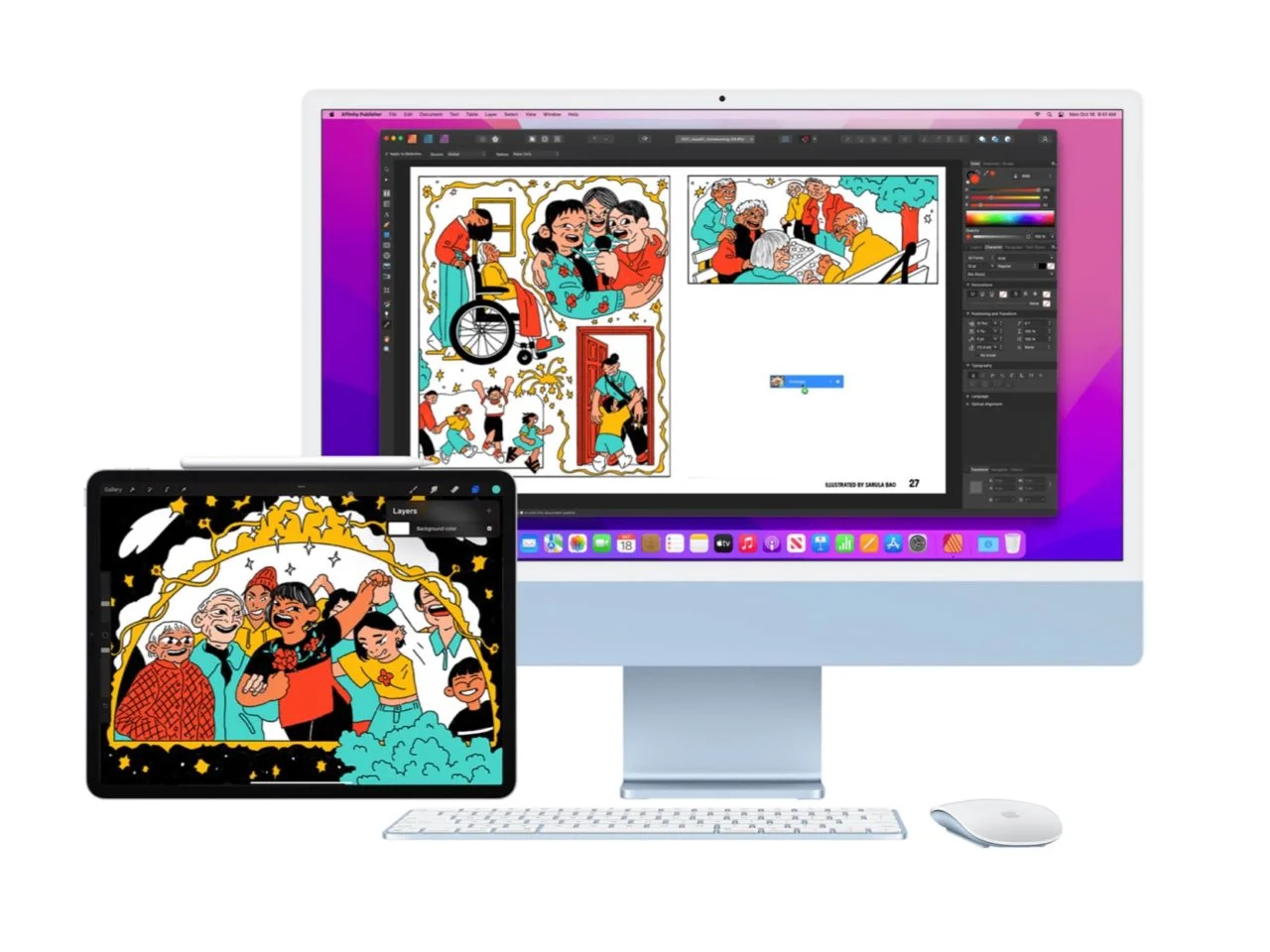
Universal Control, co przetłumaczono w polskiej wersji językowej jako Uniwersalne sterowane, jest nową funkcją łączącą komputery Mac ze sobą oraz tabletami z rodziny iPad. Posiadacze sprzętów Apple'a z tych kategorii mogą postawić je obok siebie i kontrolować je z użyciem tego samego zestawu peryferiów, czyli myszy i klawiatury. Techniczną stroną tego przedsięwzięcia w tle zajmują się systemy operacyjne iPadOS 15.4 oraz macOS Monterey 12.3.
Czytaj też:
- Jak ujarzmić myszkę w macOS? Oto 6 najlepszych aplikacji do konfiguracji gryzonia
- W końcu odblokujesz iPhone'a w maseczce. Jak to włączyć?
Jak działa Uniwersalne sterowanie od Apple'a?
Aby skorzystać z nowej funkcji, należy zaktualizować komputery Mac do systemu w wersji macOS Monterey 12.3 oraz tablety iPad do iPadOS 15.4. Trzeba też pamiętać, że Uniwersalne sterowanie wymaga przynajmniej jednego desktopa, który staje się czymś w rodzaju hosta - nie da się połączyć ze sobą wyłącznie tabletów, nawet jeśli użytkownik jest zalogowany na nich nich na to samo Apple ID i zaktualizował je do najnowszej wersji.
To właśnie do komputera, który staje się tutaj mózgiem operacji, podłącza się potem kolejne sprzęty takie jak inne desktopy i/lub tablety, rozszerzając tym samym przestrzeń roboczą w sposób, który do tej pory był niemożliwy do realizacji. Po wstępnej konfiguracji urządzeń kursor myszy swobodnie przeskakuje pomiędzy nimi, a użytkownik ma możliwość oznaczenia ich fizycznego rozmieszczenia względem siebie w przestrzeni.
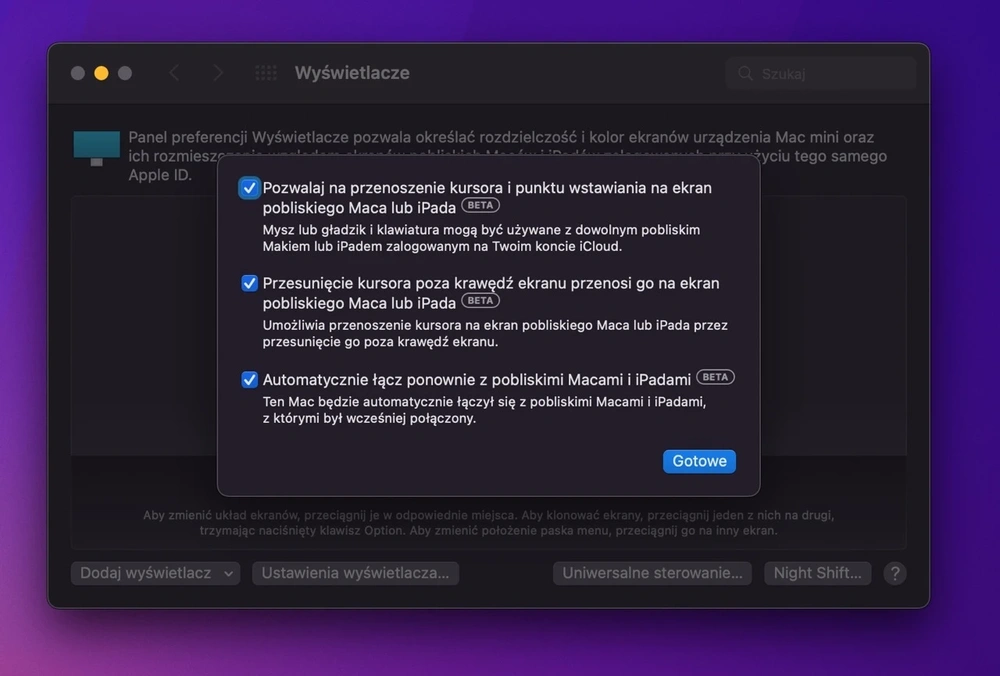
Nowe rozwiązanie ucieszy te osoby, które mają kilka komputerów Apple'a.
Jest z pewnością spora grupa konsumentów, która zdecydowała się np. na MacBooka wykorzystywanego głównie w podróży oraz iMaca, z którego korzystają w domu. Od teraz po aktualizacji tych maszyn do macOS Monterey 12.3 będą mogli postawić je obok siebie i korzystać z nich tak, jakby to był jeden komputer z wieloma ekranami. Pomiędzy sprzętami można nawet przenosić pliki metodą drag-and-drop bez konieczności czekania, aż się zsynchronizują za pośrednictwem chmury.
O tym, że istnieje Universal Control, trzeba się jednak w jakiś sposób dowiedzieć, bo po aktualizacji do macOS Monterey 12.3 nie pojawia się żaden pop-up, który informuje o tej nowości. W celu aktywacji Uniwersalnego sterowania wystarczy jednak przesunąć kursor do krawędzi i... gotowe! Opcje konfiguracji można zaś zaleźć w menu Preferencje systemowe | Wyświetlacze, gdzie pojawił się guzik o nazwie Uniwersalne sterowanie dający trzy opcje:
- Pozwalaj na przenoszenie kursora i punktu wstawiania na ekran pobliskiego Maca lub iPada;
- Przesunięcie kursora poza krawędź ekranu przenosi go na ekran pobliskiego Maca lub iPada;
- Automatycznie łącz ponownie z pobliskimi Macami i iPadami.
A jak dodać urządzenie do grupy współdzielącej peryferia ręcznie? Po aktywacji nowej funkcji wystarczy odszukać przycisk Dodaj wyświetlacz, gdzie nad sekcją "Klonuj lub rozszerz na" pojawia się kolejna, czyli "Połącz klawiaturę i mysz". Potem można też zmieniać pozycję dodatkowego ekranu względem głównego, a tym samym wyznaczyć strefę, w której kursor będzie automatycznie przeskakiwał z jednego urządzenia na drugie.
Warto przy tym zauważyć, że Apple postawił sobie tutaj dupochron w postaci napisu Beta, więc użytkownik nie powinien mieć do firmy pretensji, gdyby coś nie działało tak, jak by tego oczekiwał. Mimo wszystko nie zaszkodzi przetestować nowej funkcji już teraz - wygląda na to, że wszystko śmiga, jak powinno. Na pasku menu pojawia się też automatycznie nowa ikonka pozwalająca na szybsze przejście do menu wyświetlaczy.
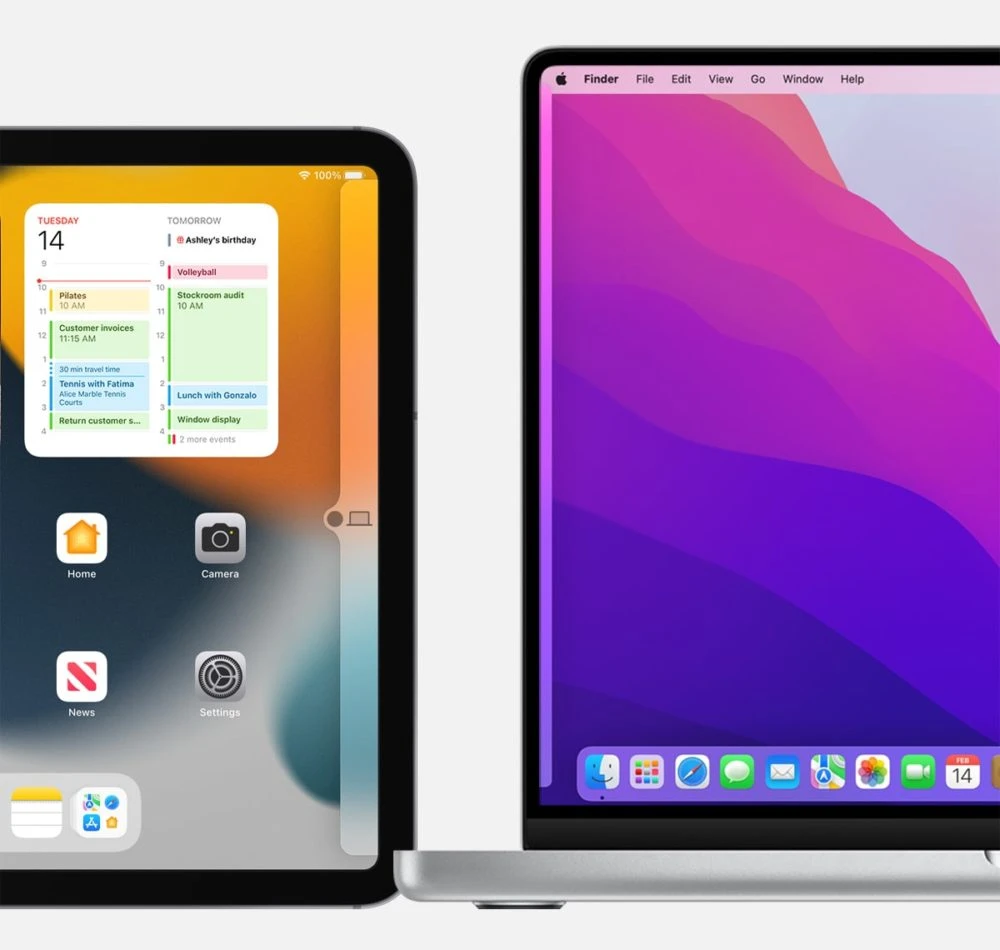
Uniwersalne sterowanie obsługuje zarówno komputery, jak i tablety.
Mac jest tutaj urządzeniem głównym, ale w ramach Universal Control możemy przenosić kursor oraz aktywować pole wprowadzania tekstu nie tylko na innych sprzętach z macOS, ale również na iPadach. Dzięki temu można część zadań z komputera oddelegować na tablet i odpalać na nim np. komunikator albo jakąś webaplikację, by mieć ją cały czas pod ręką. Pozwala to też korzystać przy biurku z programów na iPadOS-a, które nie są dostępne na macOS.
W przypadku iPada nie musiałem w dodatku nic robić, aby włączyć Uniwersalne sterowanie, aczkolwiek w opcjach znalazł się przełącznik "Kursor i klawiatura (beta)" w menu Ustawienia | Ogólnie | AirPlay i Handoff. Trzeba też pamiętać, że aby Universal Control działało, na wszystkich urządzeniach trzeba zalogować się na to samo Apple ID oraz włączyć w nich moduły Wi-Fi oraz Bluetooth oraz funkcję Handoff. Sprzęty nie mogą też udostępniać połączenia internetowego.
Warto przy tym dodać, że już wcześniej klienci Apple'a mogli wykorzystać iPada jako dodatkowy ekran podczas pracy na komputerze z macOS, ale Universal Control działa na nieco innej zasadzie. Tablet nie jest rozszerzeniem przestrzeni roboczej desktopa, a kursor przeskakuje pomiędzy dwoma różnymi systemami operacyjnymi. Działa to natychmiastowo i bezprzewodowo na odległość do 10 metrów i jest sporym osiągnięciem od strony programistycznej.
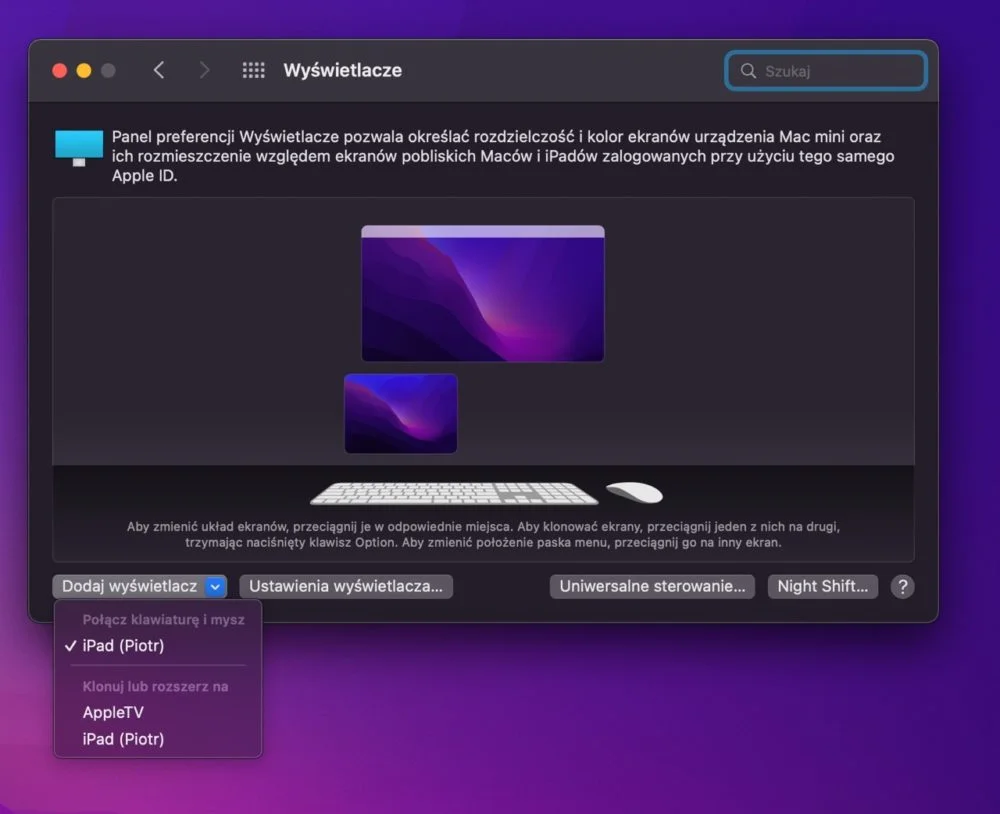
Mimo to sam nie widzę powodu, by korzystać z Uniwersalnego Sterowania.
Mam obecnie tylko jednego Maca, który jest komputerem stacjonarnym, a zamiast MacBooka poza domem używam iPada z Magic Keyboard. Nie widzę też żadnych zalet z rozszerzenia 27-calowej przestrzeni roboczej o kolejne 11 cali gdzieś z boku pola widzenia i zdecydowanie wolę korzystać z wirtualnych pulpitów nazywanych Spaces w ramach Mission Control. Mimo to przez chwilę biłem się też z myślami, czy nie przetestować stawiania iPada pod monitorem, ale zrezygnowałem - z jednego prozaicznego powodu.
Okazuje się, że zjechanie kursorem na dół ekranu w celu kliknięcia ikonki z docka wymaga wtedy dużo precyzji, a do tego gdy tylko kursor przeskakuje na iPada dock na ekranie ponad nim zostaje powiększony. Przenosić ikon na bok ani wyłączać animacji ich powiększania z kolei nie planuję. Jakby tego było mało, z jakiegoś powodu tabletowego Magic Keyboard nie da się wykorzystać do wpisywania tekstu na MacBooku, więc iPad w etui z klawiaturą pod monitorem nie postawię.
Nie zdziwię się jednak, jeśli Uniwersalne Sterowanie znajdzie swoich zwolenników - zwłaszcza w przypadku osób, które pracują na MacBookach. W ich przypadku rozszerzenie przestrzeni roboczej o przekątnej długości kilkunastu cali w poziomie o nieco mniejszy dodatkowy ekran mogłoby nieco pomóc podczas pracy - czy to w terenie, czy to przy biurku.
Uniwersalne sterowanie - lista wspieranych urządzeń
- komputery MacBook Pro (2016) lub nowsze;
- komputery MacBook Air (2018) lub nowsze;
- komputery MacBook (2016) lub nowsze;
- komputery Mac mini (2018) lub nowsze;
- komputery iMac Pro (2017 lub nowsze)
- komputery iMac (2017) lub nowsze;
- komputery iMac 5K 27" (late-2015);
- komputery Mac Pro (2019) lub nowsze;
- tablety iPad Pro (dowolnej generacji);
- tablety iPad (6. generacji) lub nowsze;
- tablety iPad Air (3. generacji) lub nowsze;
- tablety iPad mini (5. generacji) lub nowsze.







































